تبدیل gpt به mbr زمانی به کمک کاربر می آید که کاربر در هنگام نصب هریک از نسخه های ویندوز با ارور gpt مواجه شود. این ارور که به صورت عبارت windows cannot be installed on this disk. The selected disk is of the gpt partition style نمایش داده می شود موجب می شود که کاربر نتواند ویندوز را روی سیستم خود نصب کند. در این گونه موارد تبدیل gpt به mbr در هنگام نصب ویندوز باعث رفع این مشکل شده و کاربر به راحتی قادر خواهد بود که مراحل نصب ویندوز را با موفقیت ادامه دهد. به طور کلی هاردها به دو دسته gpt و mbr تقسیم بندی می شوند که هریک از این مدل ها ویژگی های خاص خود را دارد. در صورتی که موفق به تبدیل هارد gpt به mbr نشدید می توانید با مراجعه به مرکز زودکمک از تکنسین های حرفه ای این مرکز برای رفع مشکل دستگاه خود و نصب ویندوز کمک بگیرید. در این مرکز تمامی خدمات مربوط به عیب یابی و تعمیر کامپیوتر در بالاترین سطح کیفی ارائه شده و خدمات ارائه شده نیز دارای گارانتی هستند.

تبدیل gpt به mbr با کمک نرم افزار DiskGenius
یکی از بهترین نرم افزارهایی که برای تبدیل gpt به mbr مورد استفاده قرار می گیرد diskgenius نام دارد. یکی از مزیت های بزرگ استفاده از این نرم افزار برای تبدیل هارد gpt به mbr حفاظت از دیتای کاربر است و بدین ترتیب هیچ اتفاقی برای دیتا رخ نخواهد داد. برای استفاده از این نرم افزار می توانید طبق دستورالعمل زیر عمل کنید:
- ابتدا از منابع معتبر نرم افزار diskgenius را پیدا کرده و آن را دانلود نمایید.
- نرم افزار دانلود شده را روی سیستم خود نصب کرده و آن را اجرا کنید.
- هارد دیسکی که قصد فرمت کردن آن دارید را انتخاب نمایید.
- در قسمت بالا و سمت چپ صفحه نرم افزار می توانید گزینه disk را مشاهده کنید. این گزینه را انتخاب کرده و در ادامه روی گزینه convert to mbr partition table کلیک کنید.
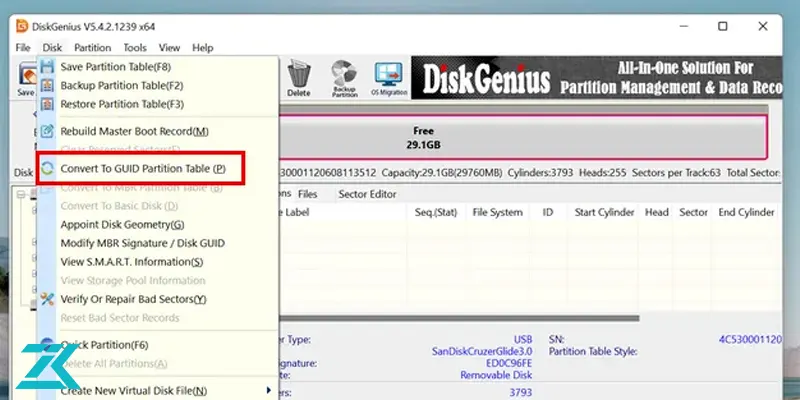
- در پنجره ای که روی صفحه باز می شود گزینه تائید عملیات را انتخاب کنید.
- صبر کنید تا فرآیند تبدیل فرمت هارد شروع شود.
- گزینه save all را انتخاب کنید تا تمام تغییرات اعمال شده ذخیره شوند.
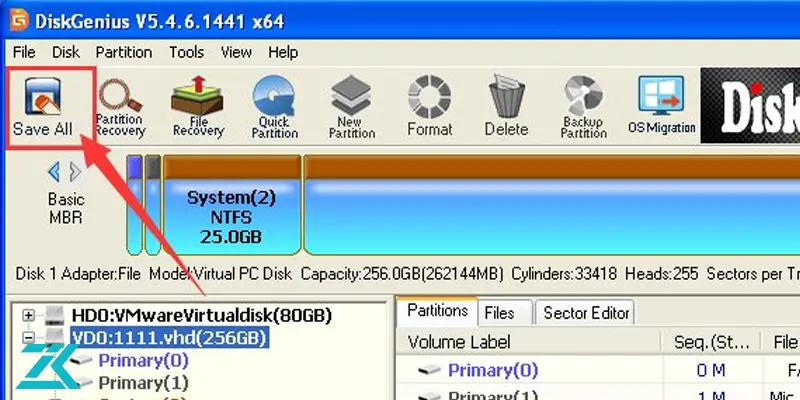
- در ادامه پس از پایان این فرآیند می توانید به راحتی به نصب ویندوز بپردازید.
استفاده از نرم افزار aomei partition assistant برای تبدیل هارد gpt به mbr
یکی دیگر از نرم افزارهایی که امکان تبدیل gpt به mbr را برای کاربر فراهم می کند aomei نام دارد. در صفحه اصلی این نرم افزار می توانید تمامی اطلاعات و جزئیات مربوط به هارد دیسک دستگاه خود را مشاهده نمایید. به عنوان مثال اطلاعاتی نظیر تعداد پارتیشن ها و نوع هر پارتیشن، وضعیت پارتیشن ها و مواردی از این دست در این نرم افزار به صورت کامل نمایش داده می شود. برای تبدیل هارد gpt به mbr باید از روش زیر پیش بروید:
- ابتدا نرم افزار aomei partition assistant را دانلود کرده و آن را روی دستگاه خود نصب کنید.
- برنامه را باز کنید.
- در صفحه اول برنامه هارد دیسک مورد نظر خود را پیدا کرده و روی آن راست کلیک کنید.
- گزینه convert to MBR disk را انتخاب کنید.

- صبر کنید تا فرآیند تغییر فرمت هارد پایان یابد.
- در ادامه لازم است یک مرتبه کامپیوتر را ریستارت کنید.
| ⚠ تعمیر هارد اینترنال |
تبدیل فرمت هارد gpt به mbr با برنامه EaseUS
یکی دیگر از برنامه هایی که می توان برای تبدیل gpt به mbr استفاده کرد easeUS نام دارد. این برنامه رایگان بوده و در نتیجه تبدیل هارد gpt به mbr با استفاده از این برنامه هزینه ای در پی نخواهد داشت. همچنین در این نرم افزار امکان تغییر فرمت هارد بدون از دست دادن پارتیشن ها وجود دارد. برای استفاده از این نرم افزار می توانید طبق روش زیر عمل کنید:
- ابتدا از منابع و وبسایت های معتبر نرم افزار easeUS را دانلود کرده و آن را روی کامپیوتر یا لپ تاپ خود نصب نمایید.
- نرم افزار را روی دستگاه خود اجرا کنید.
- در صفحه اول لیستی از پارتیشن های هارد را مشاهده خواهید کرد. در همین بخش نیز می توانید مشاهده کنید که کدام هارد در فرمت gpt و کدام یک فرمت mbr دارد.
- هارد دیسک مورد نظر خود را انتخاب کرده و روی آن راست کلیک کنید.
- در نهایت گزینه convert gpt to mbr را انتخاب کنید.
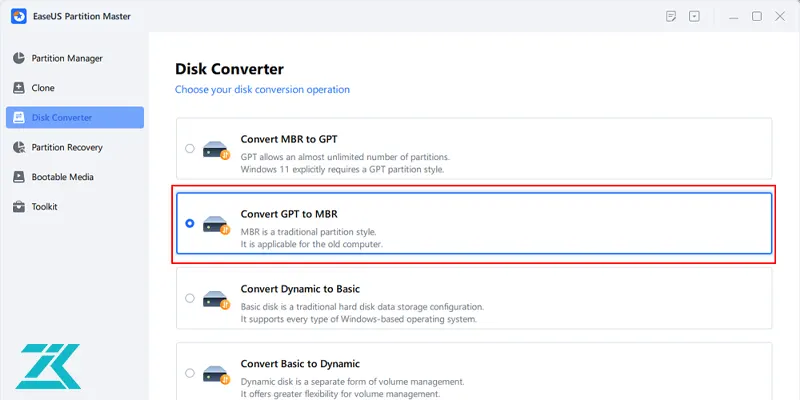
استفاده از برنامه eassos partitionguru free برای تبدیل هارد gpt به mbr
برای تبدیل gpt به mbr در هنگام نصب ویندوز نرم افزارهای متفاوتی وجود دارد که روش انجام کار در بسیاری از آنها تا حدود زیادی با یکدیگر مشترک است. یکی از دیگر برنامه هایی که کاربران می توانند از آن برای تبدیل هارد gpt به mbr استفاده کنند نرم افزار eassos partitionGuru free است. روش انجام کار در این برنامه نیز تا حدود زیادی با برنامه هایی که پیشتر گفته شد مشابهت داشته و تنها تفاوت های جزئی در فرآیند آنها وجود دارد. در ادامه این بخش نحوه تبدیل هاردهای gpt به mbr به صورت کامل توضیح داده شده است:
- ابتدا نرم افزار مربوط به برنامه را دانلود کرده و آن را روی کامپیوتر یا لپ تاپ خود نصب کنید.
- برنامه را روی دستگاه خود اجرا کنید.
- در صفحه اول برنامه هارد دیسک مورد نظر خود را انتخاب کنید.
- حال روی سربرگ disk کلیک کنید.
- از منویی که در مقابل شما باز شده گزینه convert to mbr partition table را انتخاب کنید.
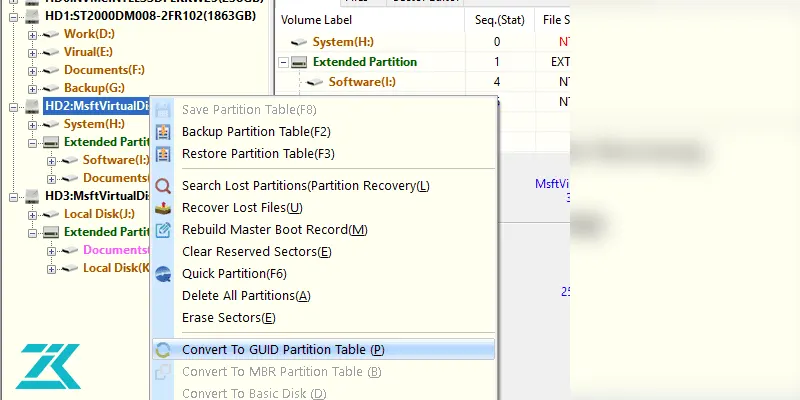
- در این مرحله یک پنجره با نام partitionGuru روی صفحه ظاهر می شود.
- گزینه ok را انتخاب نمایید.
- حال برای این که تغییرات اعمال شده ذخیره شود لازم است در بخش جدول پارتیشن در قسمت toolbar روی گزینه save all کلیک کنید.
- پس از پایان یافتن مراحل تبدیل هارد یک مرتبه سیستم را ریستارت کنید.
| بیشتر بخوانیم : آموزش رفع ارور فرمت اجباری هارد |
تبدیل هارد gpt به mbr با کمک cmd ویندوز
کاربرانی که علاقه ای به نصب برنامه های جدید رو ی لپ تاپ یا کامپیوتر خود ندارند می توانند از بخش cmd برای تبدیل gpt به mbr در هنگام نصب ویندوز استفاده کنند. البته فراموش نکنید که استفاده از این روش برای تبدیل هارد gpt به mbr یک نکته منفی بسیار بزرگ دارد و آن این است که استفاده از این روش موجب حذف تمام داده ها و پارتیشن هارد دیسک خواهد شد. بنابراین در صورتی که به داده های خود نیاز داشته و از آنها بکاپی ندارید اکیدا توصیه می کنیم که از این روش استفاده نکنید. کاربرانی که قصد استفاده از cmd ویندوز را دارند می توانند به روشی که در ادامه گفته شده عمل کنند:
- در هنگام نصب ویندوز هر زمان که با ارور the selected disk is of the gpt partition style مواجه شدید کلیدهای shift + F10 را به صورت هم زمان فشار دهید تا وارد محیط cmd شوید.
- در کادر مشخص شده عبارت Diskpart را تایپ کرده و سپس کلید enter را فشار دهید.
- حال در محل مشخص شده عبارت List Disk را تایپ کرده و دکمه enter را فشار دهید.
- در این قسمت لیستی از هارد دیسک های متصل به کامپیوتر همراه با مشخصات آن روی صفحه نمایش نشان داده می شود.
- عبارت select disk # را تایپ کرده و به جای علامت # شماره هاردی که فرمت آن gpt است را بنویسید.
- در ادامه دکمه enter را فشار دهید.
- حال عبارت clean را تایپ کنید.
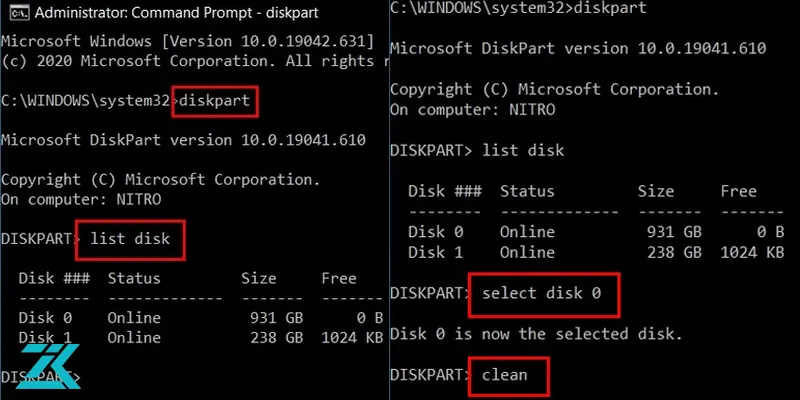
- مجددا دکمه enter را فشار دهید. در این مرحله تمامی اطلاعات روی هارد دیسک مورد نظر پاک می شود.
- حال باید عبارت convert mbr را تایپ کرده و سپس کلید enter را فشار دهید. در این بخش فرمت هارد تغییر کرده و می توانید ادامه مراحل نصب ویندوز را انجام دهید.
- زودکمک مشاوره رایگان و تعمیرات تخصصی در زمینه ی تعمیرات کامپیوتر به کاربران عزیز در سراسر ایران ارائه می نماید.
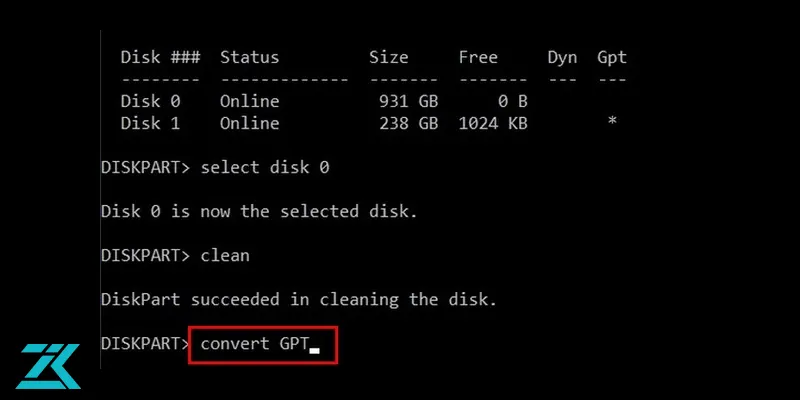
 عدم شناسایی و بالا نیامدن هارد در کامپیوتر
عدم شناسایی و بالا نیامدن هارد در کامپیوتر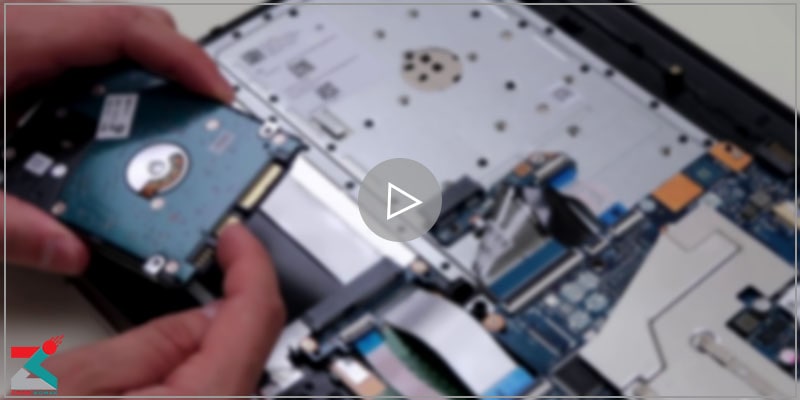 فیلم آموزشی تعویض رم و هارد لپ تاپ
فیلم آموزشی تعویض رم و هارد لپ تاپ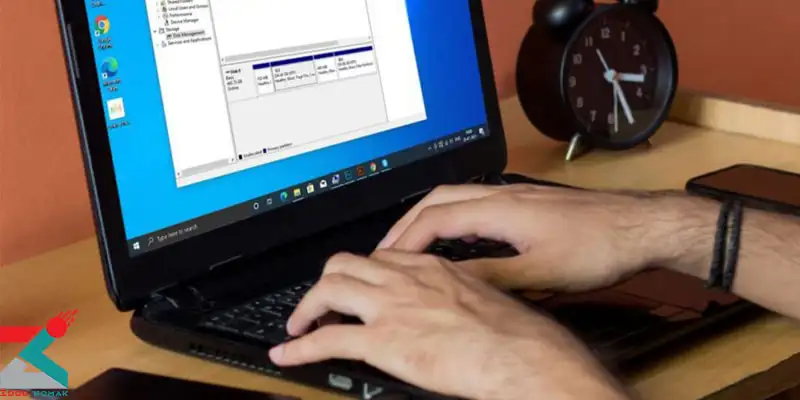 عدم شناسایی هارد دوم در ویندوز 10
عدم شناسایی هارد دوم در ویندوز 10






